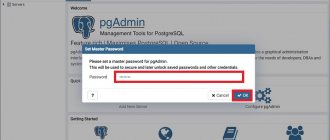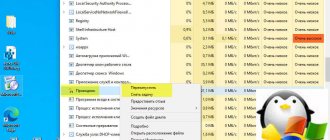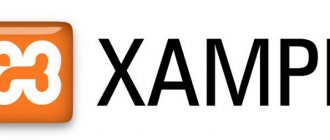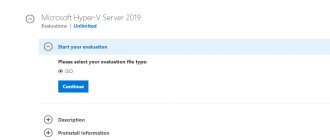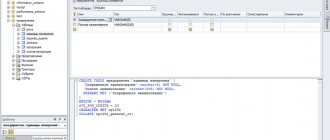WSUS Offline Updater
В первую очередь нам нужно скачать последнюю версию WSUS Offline Updater (https://download.wsusoffline.net/). На момент написания статьи была доступна версия WSUS Offline Updater 10.7.
WSUS Offline Updater – это бесплатная утилита, разработанная для автоматического получения всех обновлений безопасности для определенного продукта Microsoft с сайта Microsoft Update или локального WSUS сервера. Обновления сохраняются в локальную папку и администратор в дальнейшем может установить эти обновления офлайн на изолированных компьютерах, без необходимости подключать их к интернету или локальной сети. Утилита позволяет скачать обновления для всех поддерживаемых версий Windows (Vista,7, 8,10 / Windows Server 2008, 2008 R2, 2012, 2012 R2), пакета Office 2010, 2013 и 2020, .Net Frameworks, C ++ Runtime libraries, базы обновлений Windows Defender, Microsoft Security Essentials и т.д.
Скачайте и распакуйте содержимое архива wsusoffline107.zip в любой каталог. В моем случае это C:\Distr\wsusoffline.
Запустите исполняемый файл UpdateGenerator.exe (WSUS Offline Update Generator)
Выберите версию Windows, для которой нужно получить список обязательных обновлений безопасности. Например, для Windows 10, нужно выбрать в секции Windows 10 / Server 2020 (w100 / w100-x64) нужную разрядность (x64 Global (multilingual updates) и нажать Start.
Утилита получит список доступных обновлений и начнет закачивать файлы, которые еще не были получены. Это означает, что программу можно периодически запускать, чтобы загрузить только последние недостающие обновления, не перезакачивая все пакеты заново. В зависимости от скорости доступа в интернет, на скачивание всех обновлений продукта может занять довольно продолжительное время.
Советы.
- В настройках программы можно указать, чтобы обновления загружались н с интернета (сайтов Microsoft Update site), а с локального WSUS сервера.
- При подключении к интернету через прокси, настройки прокси сервера можно задать, нажав кнопку Proxy
Все закачанные обновления сохраняются в каталог Client.
Для установки обновлений на клиенте используется программа с графическим интерфейсом UpdateInstaller.exe. В нашем случае GUI не требуется, ведь обновления должны устанавливаться автоматом без взаимодействия с пользователем. В этом случае лучше использовать файл сценария Update.cmd (он в свою очередь запускает скрипт \cmd\DoUpdate.cmd). Таким образом, MDT 2013 должен запускать файл update.cmd при разворачивании Windows 10 на клиенте.
- В каталоге wsus хранится последняя версия агента обновлений Windows (Windows Update Agent)
- В каталоге w100-x64\glb хранятся сами файлы обновлений для Windows 10 в формате *.cab
Обновление продуктов Microsoft оффлайн с помощью WSUS Offline Update
Павел Басманов Комментариев нет 28 836 просмотров
WSUS Offline Update — это утилита, скачивающая обновления безопасности с серверов Microsoft для их дальнейшей оффлайн установки на компьютеры без подключения к сети интернет.
Следует отметить, что скачиваются только критические обновления безопасности, исключая обычные обновления, например улучшающие совместимость или стабильность работы системы. Так же при скачивании и установке таких приложений, как Windows Media Player или MSE требуется наличие лицензионной операционной системы.
Перейдем к обзору. Для начала скачаем утилиту с сайта https://download.wsusoffline.net/ и распакуем в любую удобную нам папку. Для запуска конфигуратора обновлений щелкаем два раза по файлу UpdateGenerator.exe. Появится окно конфигуратора с большим количеством чекбоксов:
Где можно выбрать тип и локализацию операционной системы, разрядность, а так же дополнительные опции такие как:
Очистка директории, куда будут скачиваться обновления. Включать или нет сервис-паки Загружать MSE Проверять контрольные суммы скачанных обновлений Скачивать пакеты C++ Runtime Libaries и NET Framework Скачивать обновления Windows Defender
Чуть ниже находятся чекбоксы для создания образов дисков по языку и продукту или кроссплатформенные обновления только по языку — то есть для обновлений операционных систем с разными языками будут создаваться отдельные образы дисков, которые затем можно записать на DVD-диск для переноса на машины с отсутствием доступа к сети интернет.
Еще ниже находятся чекбоксы и панель выбора куда необходимо скопировать скаченные обновления.
И в самом низу: Кнопка «Старт» — запускает скачку Чекбокс «Пропустить закачку» — если Вы уже раньше скачивали обновления и хотите, например, только создать образ диска Чекбокс «Выключить компьютер» по завершении операции Кнопка «Настройки прокси» Кнопка «Настройки сервера с обновлениями в локальной сети» Кнопка «Оплаты» автору за его труды И кнопка «Выход»
Так же перемещаясь по вкаладкам, можно изменять тип продукта будь то Windows, Office или лицензионный Office.
Итак, сконфигурируем генератор обновлений на скачку обновлений для Windows 10 русской версии и включим туда пакеты C++ и NET:
И нажмем кнопку «Старт». Следует отметить, что WSUS Offline Update, активно использует системные утилиты Windows для проверки верификации, и, для успешной скачки обновлений, необходимо разрешать этим утилитам доступ в интернет с помощью брандмауэра.
После нажатия кнопки «Старт» и вплоть до окончания закачки обновлений появится окно командной строки — закрывать его не следует.
И вот, спустя некторое время примерно час, в зависимости от скорости интернета, загрузки серверов Microsoft и назойловости антивируса, мы получаем такое уведомление что процес завершен и предлагает посмотреть лог загрузки на предмет каких-либо проблем. Согласившись на показ лога увидим такой огромный текстовый документ:
Для переноса обновлений (если не выбирались функции создания образа или копирования обновлений в определенную папку) перейдем в подкаталог с распакованной WSUS: \wsusoffline\client, где и увидим подготовленные обновления с файлом запуска их установки UpdateInstaller.exe:
Данный каталог необходимо скопировать на флешку или записать на диск и перенести на обновляемую систему. При запуске программы на целевой системе мы увидим такое окно:
Где можно выбрать устанавливаемые обновления, а так же желательно снять галочку «Verifity installation packages» (иначе, при отсутствии интернета на целевой машине, обновления не установятся из-за невозможности верификации) и установить галочку «Automatic reboot and recall» (иначе после необходимых перезагрузок придется заново вручную запускать UpdateInstaller.exe).
Следует отметить, что при выходе новых обновлений необязательно качать все заново, достаточно снова запустить загрузку обновлений и WSUS Offline Update автоматически догрузит недостающие обновления и пересоздаст клиентский модуль.
Еще приятным сюрпризом будет то, что программа не скачивает обновление WGA (Windows Genuine Advantage) и лишает тем самым пользователя известных проблем, связанных с установкой этого обновления.
Ссылка на курс «Эксперт по Windows 10» — 50 % скидка — https://www.udemy.com/windows-10-r/?couponCode=F5X009
Интеграция WSUS Offline Updater с MDT 2013
После того, как все обновления будут скачаны на локальный диск, закройте окно WSUS Offline Updater и скопируйте содержимое папки Client на ваш север MDT. Я поместил ее в папку C:\DeploymentShare\Scripts.
Осталось добавить в задание установки Windows 10 задачу запуска установки обновлений.
Откройте консоль Deployment Workbench (MDT), и в разделе Task Sequences найдите нужное задание, в которое вы хотите добавить этап установки обновлений. В нашем примере это Deploy Win 10 x64 Pro. Откройте его свойства и перейдите на вкладку Task Sequence.
Создадим новое задание MDT, которое монтирует сетевую папку с обновлениями (Client) в отдельный диск (файл update.cmd не работает с UNC путями) и запустит файл update.cmd для старта установки обновлений.
В группе заданий State Restore -> Custom Task после создадим два новых задания6
- Монтирует сетевой диск с каталогом Client по UNC пути
- Запускает скрипт update.cmd.
Создадим новое задание (Add->General->Run Command Line) с именем Mount Network Folder
В строке Command line укажем следующую команду:
cscript.exe «%SCRIPTROOT%\ZTIConnect.wsf» /uncpath:\\10.10.0.70\DeploymentShare\Scripts\client
Совет. Скрипт ZTIConnect монтирует сетевой каталог в диск с буквой Y:.
Второе задание с именем Install Windows Updates Offline должно содержать следующую строку запуска:
Cmd.exe /c “Y:\DeploymentShare\Scripts\client\update.bat”
Осталось обновлять каталог распространения, щелкнув ПКМ по корню MDT шары и выбрав пункт «Update Deployment Share».
Установка обновлений при разворачивании ПК с Windows 10 по сети
Осталось протестировать работу задания развертывания Windows 10 на клиенте (это может быть виртуальная или физическая машина). Включим тестовую машину и запустим загрузку по сети с помощью PXE.
Выберите нужный Task Sequence и дождитесь окончания установки Windows 10. После окончания установки, должно появиться окно с заголовком “Administrator DoUpdate”, в которой будет отображаться процесс установки обновлений безопасности Windows.
Дождитесь окончания установки и перезагрузите компьютер.
Итак, мы настроили автоматическую установку обновлений безопасности Windows в процессе развёртывания Windows 10 на клиентах с помощью Microsoft Deployment Toolkit и WSUS Offline Updater.
Обновление программ без интернета — WSUS Offline Update 11.8.3 Portable
WSUS Offline Update
— незаменимая программа для пользователей, которым необходимо установить свежие обновления Windows и Microsoft Office на компьютер с отсутствующим подключением к сети Интернет (в режиме оффлайн). Утилита позволяет скачивать обновления для мультиязычных версий Windows, причем для каждой локации можно скачивать отдельные обновления.
Системные требования:
Windows 7 / 8 / 8.1 / 10 | Server 2008 R2 / Server 2012 R2 / Server 2016
Торрент Обновление программ без интернета — WSUS Offline Update 11.8.3 Portable подробно:
В список загружаемых обновлений можно включать (или исключать) сервис-паки, Microsoft Security Essentials, библиотеки C++ Runtime, .NET Frameworks и Windows Defender Definition. По окончании загрузки присутствует возможность провести верификацию загруженных обновлений, сохранить данные в виде ISO-образа, после чего записать их на DVD-диск или USB-носитель.
Изменения в версии:
Modifications in version 11.8.3
Гуглоперевод
— Обновления ноября 2020 года добавлены в списки «только безопасность» для систем Windows 7 / 8.1 и Server 2008 R2 / 2012/2012 R2 (x86 / x64) — Вторично распространяемые библиотеки времени выполнения C ++ 2013 обновлены до версии 12.0.40664.0 (благодаря «TheMMC», «flummie», «Dalai» и «aker») — Заменено замененное обновление стека обслуживания на сентябрь 2020 года (kb4517134) на обновление стека обслуживания на ноябрь 2020 года (kb4526478) для Windows Server 2008 с пакетом обновления 2 (спасибо «aker») — Заменено замененное обновление стека обслуживания на сентябрь 2020 года (kb4516655) на обновление стека обслуживания на ноябрь 2020 года (kb4523206) для Windows 7 (x86 / x64) и Server 2008 R2 (благодаря «aker») — Заменено замененное обновление стека обслуживания октябрь 2020 года (kb4521857) на обновление стека обслуживания ноябрь 2020 года (kb4523208) для Windows Server 2012 (спасибо «aker») — Заменено замененное обновление стека обслуживания октябрь 2020 года (kb4521864) на обновление стека обслуживания ноябрь 2020 года (kb4524445) для Windows 8.1 / Server 2012 R2 (спасибо «aker») — Заменено замененное обновление стека обслуживания в октябре 2020 года (kb4521856) на обновление стека обслуживания в ноябре 2020 года (kb4523200) для Windows 10 версии 1507 (благодаря «aker») — Заменено замененное обновление стека обслуживания октябрь 2020 года (kb4521858) на обновление стека обслуживания ноябрь 2020 года (kb4520724) для Windows Server 2020 и Windows 10 версии 1607 (спасибо «aker») — Заменено замененное обновление стека обслуживания в октябре 2020 года (kb4521859) на обновление стека обслуживания в ноябре 2020 года (kb4523201) для Windows 10 версии 1703 (спасибо «aker») — Заменено замененное обновление стека обслуживания в октябре 2020 года (kb4521860) на обновление стека обслуживания в ноябре 2020 года (kb4523202) для Windows 10 версии 1709 (спасибо «aker») — Заменено замененное обновление стека обслуживания октябрь 2020 года (kb4521861) на обновление стека обслуживания ноябрь 2020 года (kb4523203) для Windows 10 версии 1803 (спасибо «aker») — Заменено замененное обновление стека обслуживания октябрь 2020 года (kb4521862) на обновление стека обслуживания ноябрь 2020 года (kb4523204) для Windows Server 2020 и Windows 10 версии 1809 (благодаря «aker») — Заменено замененное обновление стека обслуживания в октябре 2019 года (kb4525419) на обновление стека обслуживания в ноябре 2019 года (kb4524569) для Windows 10 версии 1903 (спасибо «aker») — Заменено обязательное условие проверки, октябрь 2020 г. (kb4519974), на ноябрь 2020 г. (kb4525106). Накопительное обновление безопасности для Internet Explorer 9 в системах Windows Server 2008. — Обновлен URL-адрес загрузки для автономного установочного пакета .NET 4.8 (спасибо «Cababs») — Исправлено: удалено обновление стека обслуживания (ноябрь 2020 г.) (kb4523206) для Windows 7 (x86 / x64) и Server 2008 R2 из предварительных условий сканирования
Портативная версия:
Портативная версия программы представлена разработчиком, работает без инсталляции на компьютер
Скриншоты Обновление программ без интернета — WSUS Offline Update 11.8.3 Portable торрент:
Скачать Обновление программ без интернета — WSUS Offline Update 11.8.3 Portable через торрент: